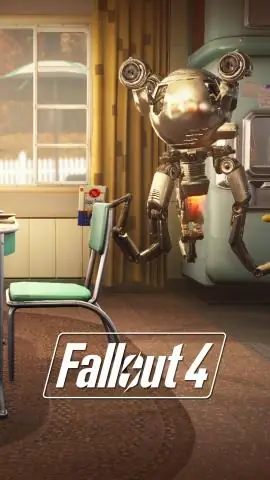
Агуулгын хүснэгт:
- Зохиолч John Day [email protected].
- Public 2024-01-30 11:06.
- Хамгийн сүүлд өөрчлөгдсөн 2025-01-23 15:00.
* 2009 оны 12 -р сарын 9 -ний өдөр шинэчлэгдсэн.* Би янз бүрийн эх сурвалжаас авсан линзтэй байсан бөгөөд томруулсан зураг, видео авахын тулд камерын утсаараа ашиглах хялбар аргыг олохыг хүссэн юм. Эхэндээ би линзээ камерын линз хүртэл барьдаг жижиг төмөр хүрээтэй байсан. Энэ бол бүдүүлэг зүйл бөгөөд камерыг анхаарлаа төвлөрүүлэх хэмжээнд ойртуулахад бүх гэрэл бөөгнөрсөн байв. Энэ бол миний энэ төхөөрөмжөөр шийдэх гэж байсан асуудлууд юм. Энэ бол миний бодож олсон зүйл юм. Миний уурхайг iPhone -д зориулан бүтээсэн болно. Гэсэн хэдий ч та дизайныг өөрт байгаа утсандаа тохируулан өөрчилж болно. Дижитал томруулдаг iPhone -ийн томруулдаг програмуудын талаар би мэднэ. Тэд оптик томруулахтай адил томруулах хүч чадал, тод байдлыг олж авдаггүй. *Алхам 7 бол шинэчлэлт юм. Энэ төхөөрөмжөөр авсан шоргоолжны дайны видео: https://www.youtube.com/watch? V = Em9TzHY8lmc
Алхам 1: Танд хэрэгтэй болно:
Багаж хэрэгсэл: Захирагч Луужин Төв цоолтуурын өрөмдлөг (өрөмдөх машин хамгийн тохиромжтой) Гагнуурын төмөр Материал: Савны таг (би даршилсан савнаас таг хэрэглэдэг байсан) Линз (хаягдал камераас) 3/4 "Сорох аяга Сорох аяганы" мөөг "хэсгийг тойрсон резин O цагираг Цагаан LEDJST холбогч (хаягдал компьютер) Нэмэлт утастай жижиг хэсэг Шилжүүлэгч (хуучин явган хүний AM/FM унтраалга) 3в батерей эзэмшигч ба батерей (хаягдал компьютер) Супер цавуу Халуун цавуу эсвэл силикон Эдгээр бүх материалыг (цавуунаас бусад) амархан цэвэрлэдэг. Надад хайрцаг байгаа Миний iphone дээр. Олон тохиолдолд ар талд нь Apple -ийн бэлгэ тэмдгийг ил гаргах нүх үлдээдэг. Энэ нь сорох аягыг нэг газарт тууштай холбоход тохиромжтой газар болгодог боловч тэр нүхэнд тохирох төгс хэмжээтэй сорох аягыг олоход надад хэцүү байсан. Тиймээс би багц худалдаж авлаа.
Алхам 2: Хэмжилт хийх, тэмдэглэгээ хийх
Нэгдүгээрт, та савны таган дээрх төв цэгийг олж, тэмдэглэх хэрэгтэй. Дараа нь сорох аягыг утсандаа хаана холбохыг сонгоно уу. Энэ үеэс эхлэн камерын линзний төв цэг хүртэл хэмжинэ. Та нэлээд нарийвчлалтай байхыг хүсч байна. Энэ нь луужингаар тагны дээр зурах тойргийн радиус (iphone 3gs дээр алимны төвөөс 1 1/8 "зайд) байх болно. Линзнийхээ байрлалыг тойргийн нуман дээр төвд тэмдэглээрэй. Байнгын зураг авах хоосон нүхэнд тэмдэг тавьж, линзээ өсгөх дарааллаар байрлуулахаа бүү мартаарай. Линзний диаметр болон сорох аяганы "мөөг" хэсгийг олоорой.
Алхам 3: Өрөмдлөг хийх
Өрөмдлөгийн өмнө бүх тэмдгийг төв цоолтуураар цоол. Линзний бүх нүхийг диаметрээс нь арай бага болгож томруулах дарааллаар нь байрлуул. Сорох аяганы гол нүх нь хангалттай жижиг байх ёстой бөгөөд ингэснээр та "мөөг" -ийг нүхээр дамжуулж гаргах хэрэгтэй болно. Гэрлийн хэлхээндээ хангалттай зай үлдээгээрэй.
Алхам 4: Гэрлийн хэлхээг угсрах
JST холбогч дээрх утсыг тагийг нь угсарсаны дараа эргүүлэх боломжийг хангалттай урт байлга. Бүх утаснуудын үзүүрийг хуул. JST -ийн нэг тугалгыг зай эзэмшигчийн сөрөг пост руу гагнах. Нөгөөг нь шилжүүлэгчийн сөрөг бичлэг дээр хавсаргана уу. Утасны жижиг хэсэг нь зай эзэмшигч ба унтраалгын эерэг хэсгүүдэд гагнагддаг. Батерейгаа оруулаад хэлхээг шалгана уу.
Алхам 5: Үүнийг хамтад нь хий
Угсрахаасаа өмнө будгийг арилгахын тулд тагны дээд талд утсан дугуйг авав. Угсрахын тулд: Эхлээд сорох аяганы "мөөг" хэсгийг төв нүхээр түлхээрэй. O цагиргийг мөөгний тагны эргэн тойронд, ишний дээр сунгана. Энэ нь тагийг эргүүлэх үед эсэргүүцэл үзүүлэх хангалттай нягт байх ёстой. Линзийг тус тусын нүхэнд илүү муруй талыг тагны ёроолоос дээш харуулан нааж (утаснаас хол). Би өөр өөр цавуу хэрэглэж үзсэн бөгөөд эпокси нь надад хамгийн сайн тохирсон. Линзний харагдах хэсэгт цавуу авахаас болгоомжил !!! JST холбогчийг сорох аяганы дээд хэсэгт нааж (гэрэл нь таг эргэх үед хөдөлгөөнгүй хэвээр үлдэнэ), батерей эзэмшигч, унтраалгыг таг руу хийнэ. Богино өмднөөс урьдчилан сэргийлэхийн тулд халуун цавуу эсвэл силикон ашиглан аливаа нээлттэй хэлхээг тагла.
Алхам 6: Үүнийг туршаад үзээрэй
Төхөөрөмжийг утсандаа холбохын тулд би JST холбогчийг аваад камерын линз рүү чиглэсэн гэрлийг шууд iPhone дээрх алим руу түлхээрэй. Би линзний бодит томруулалтыг мэдэхгүй тул дээжийг эхний линз, хоёр дахь линз гэж ангилсан…
Алхам 7: Шинэчлэх
Би томруулагч дээрээ арай илүү ажил хийлээ. Би линзийг камерын линзтэй автоматаар уялдуулахын тулд гулсагчтай булаг суулгаж, батерейны тагийг нэмж, ваарны тагны ихэнх ирмэгийг огтолж, хоёр хэсэг эпокси шаваас бүхий линзний эргэн тойронд байрлуулсан. гэрэл цацруулагч хөнгөн цагаан тууз, линзний эргэн тойронд гуулин цагираг наасан, багажны бариулыг дүрж ирмэгийг нь дуусгасан.
Зөвлөмж болгож буй:
X10 камерын мод: 3 алхам

X10 камерын мод: Надад 3 x10 (нинжа) тогоо, хазайлтын суурь, ердөө 1 x10 камертай. Надад бас өөр хоёр утасгүй камер байдаг, гэхдээ x10 -ийг тохируулах арга нь зөвхөн x10 камертай нийцдэг (миний судалж үзсэнээр), тийм болохоор би утасгүй төхөөрөмждөө тохируулан өөрчилсөн
Хувьсах гүйдлийн цахилгаан LED дугуй томруулдаг ажлын чийдэн: 12 алхам (зурагтай)

АС хүчээр ажилладаг цагаан LED дугуй томруулдаг ажлын чийдэн: Томруулдаг ажлын гэрлийн флюресцент дугуй гэрлийг солихын тулд тод LED ашиглана уу. Гэрэл байг! Дунд зэргийн бэрхшээлтэй Дугуй томруулдаг ажлын чийдэнг маш бага энергитэй, өндөр найдвартай өөр гэрлийн эх үүсвэр болгон хөрвүүлэхийг зааварлав
Машины камерын камерын холболт: 9 алхам (зурагтай)

Автомашины зурвасын камерын холболт: Видео бичлэг хийх зорилгоор машиныхаа арын хэсэгт видео камер суурилуулах хямд (ХЯМД), үр ашигтай (АЖИЛЛАГААН) арга. Намайг бүртгэхийн тулд! Би горилла штатив, мини штатив туршиж үзсэн. Миний найз буурцагны уут санал болгов. Үүнийг бид хаанаас ч олж чадаагүй) гэхдээ …. T
Pc Sync Jack-ийг Nikon Sc-28 Ttl кабельд нэмнэ үү (Камерын гэрэл, камерын анивчихыг идэвхжүүлэхийн тулд Авто тохиргоог ашиглана уу): 4 алхам

Pc Sync Jack-ийг Nikon Sc-28 Ttl кабельд нэмнэ үү (Камерын гэрэл, камерын анивчсан гэрэл асаахын тулд Авто тохиргоог ашиглана уу !!): энэ зааварчилгааны дагуу би эдгээр 3pin TTL холболтуудын нэгийг хэрхэн яаж устгахыг зааж өгөх болно. Nikon SC-28 камертай TTL кабелийн хажуу талыг стандарт PC синхрончлогчоор солино. Энэ нь танд зориулалтын флаш ашиглах боломжийг олгоно
Томруулдаг нүдний шил: 3 алхам

Томруулдаг нүдний шил: Би заримдаа нарийн ширхэгтэй электрон эд ангиудыг гагнах шаардлагатай байдаг бөгөөд үүнийг ямар ч харааны томруулалтгүйгээр хийх боломжгүй бөгөөд гагнахдаа хоёр гараа ашиглах шаардлагатай байдаг тул би энэ нүдний шилийг хийсэн. Энэ бол баримт болсны дараа зааварчилгаа өгөх тул би тэгэхгүй
